Jautājums
Problēma: kā novērst kļūdas kodu 43 Mac?
Sveiki, kopš vakardienas nevaru iemest dažus failus trachā, jo sistēma rāda kļūdas kodu-43. Man iepriekš nebija šādu problēmu, tāpēc man nav ideju, kā to novērst. Tas tiešām ir kaitinoši.
Atrisināta atbilde
Mac OS ir sarežģīta un sarežģīta operētājsistēma[1], tāpēc problēmas, ar kurām lietotājs saskaras, to lietojot, var būt vienlīdz sarežģītas. salīdzinājumā ar Windows[2], jebkura Mac OS versija ir daudz mazāk pakļauta darbības traucējumiem, var parādīties tādas kļūdas kā Error Code-43 un traucēt lietotāju darbības ierīcē.
Mac kļūdas kods 43 ir problēma, kas izņēmuma kārtā rodas cilvēkiem[3] mēģina vilkt un nomest dažus failus uz miskasti vai izveidot faila kopiju. Saskaņā ar ziņojumiem failus var veiksmīgi izdzēst no termināļa, lai gan mēģinājums kaut ko noņemt, izmantojot meklētāju, beidzas ar šādu kļūdas uznirstošo logu:
Darbību nevar pabeigt, jo nevar atrast vienu vai vairākus nepieciešamos vienumus.
(Kļūdas kods -43)
Parasti, izņemot kļūdas kodu -43, mac sistēma neuzrāda papildu darbības traucējumu pazīmes. Šajā gadījumā problēmas vaininieks var būt saistīts ar pašiem failiem. Operētājsistēmā Mac OS var neizdoties nolasīt dažas rakstzīmes, kas neatbilst nosaukšanas protokolam, tostarp? [ ] / \\ = + < >;: “, | *. Ja failā, kuru izvēlaties dzēst, ir kāda no šīm rakstzīmēm, vienkārši pārdēvējiet to un mēģiniet noņemt vēlreiz.
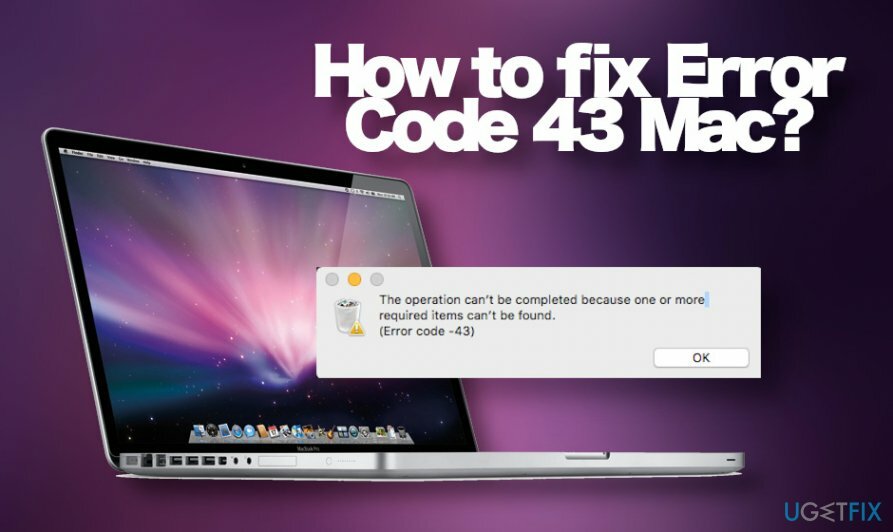
Tomēr cilvēki ziņo, ka kļūdas kods 43, Mac nevar izdzēst failus, kā arī citas Mac darbības traucējumi. Piemēram, sistēma parāda kļūdu “Atļauja liegta” vai tīmekļa pārlūkprogrammās tiek parādīti uznirstošie logi, piemēram, “xxx vēlas rādīt paziņojumus”. Šādā gadījumā mēs ļoti iesakām pārbaudīt operētājsistēmu Mac OS, izmantojot uzticamu ļaunprātīgas programmatūras novēršanas rīku. Diezgan bieži šādas problēmas izraisa reklāmprogrammatūras infekcija, kas demonstrē diezgan agresīvas iespējas un spēj mainīt atļauju iestatījumus.
Ja tas nav vīruss, Mac OS vainas noskaidrošana var ietvert atkļūdošanas rīkus, sarežģītas zināšanas par atmiņas struktūru, lietojumprogrammām un avota kodēšanu. Tomēr ne visus pasākumus ieteicams veikt parastam Mac OS lietotājam vienam. Tomēr ir dažas parastās metodes, kas var palīdzēt jums diezgan viegli novērst Mac kļūdas kodu 43.
Noņemiet neatbilstošās saglabāto failu rakstzīmes
Lai labotu bojātu sistēmu, jums ir jāiegādājas licencēta versija Mac veļas mašīna X9 Mac veļas mašīna X9.
Viens no vienkāršākajiem mac kļūdas koda 43 labojumiem ir failu pārdēvēšana. Ja nevarat izdzēst noteiktu failu vai dokumentu, izmantojot Finder, termināli vai citur, vēlreiz pārbaudiet, vai faila nosaukumā nav šādas rakstzīmes:
? [ ] / \\ = + < >;: “, | *
Ja kāda no šīm rakstzīmēm ir iekļauta faila nosaukumā, kuru nevar izdzēst, izlabojiet kļūdas kodu 43, izdzēšot to no nosaukuma.
Palaidiet pirmās palīdzības utilītu
Lai labotu bojātu sistēmu, jums ir jāiegādājas licencēta versija Mac veļas mašīna X9 Mac veļas mašīna X9.
Ja nesen esat mainījis dažas Mac OS konfigurācijas, iespējams, ka esat kaut ko sācis nepareizi. Viens no veidiem, kā novērst kļūdas kodu 43 operētājsistēmā Mac OS, ir iebūvētā pirmās palīdzības utilīta.
- Atveriet Lietojumprogrammas mapi un dodieties uz Komunālie pakalpojumi.
- Veiciet dubultklikšķi uz Diska utilīta ikonu.
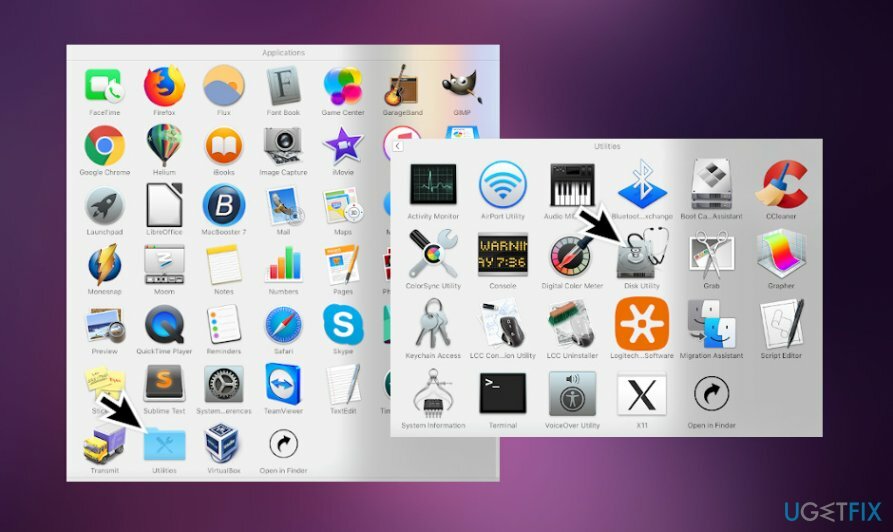
- Atrodiet startēšanas disku loga kreisajā pusē un noklikšķiniet uz tā.
- Dodieties uz Pirmā palīdzība cilni un noklikšķiniet uz Labot diska atļaujas.
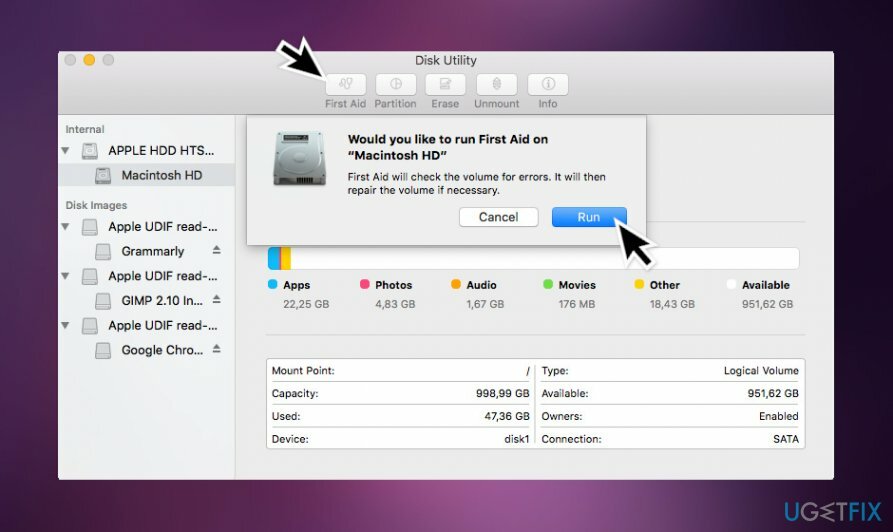
Šī funkcija var palīdzēt atrisināt problēmas ar failiem un mapēm ar nepareiziem iestatījumiem, tāpēc izmēģiniet to.
Piespiedu kārtā iziet no Finder
Lai labotu bojātu sistēmu, jums ir jāiegādājas licencēta versija Mac veļas mašīna X9 Mac veļas mašīna X9.
Vairumā gadījumu kļūdas kods - 43 tiek parādīts Mac lietotājiem, kad viņi mēģina izdzēst failus, izmantojot Finder. Tāpēc ļoti iespējams, ka problēma nav failā, bet gan Finder. Daudzi cilvēki ziņoja, ka problēma ir veiksmīgi atrisināta, vienkārši izmantojot funkciju Force Quit, lai to aizvērtu.
Ja lietotne jūsu Mac datorā pārstāj reaģēt un jūs nevarat normāli aizvērt programmu, izmantojiet Piespiedu aizvēršanu, lai aizvērtu programmu. Šim nolūkam veiciet šādas darbības:
- Nospiediet Opcijas, komanda, un Esc taustiņus vienlaicīgi.
- Varat arī noklikšķināt Apple ikona ekrāna augšējā kreisajā stūrī
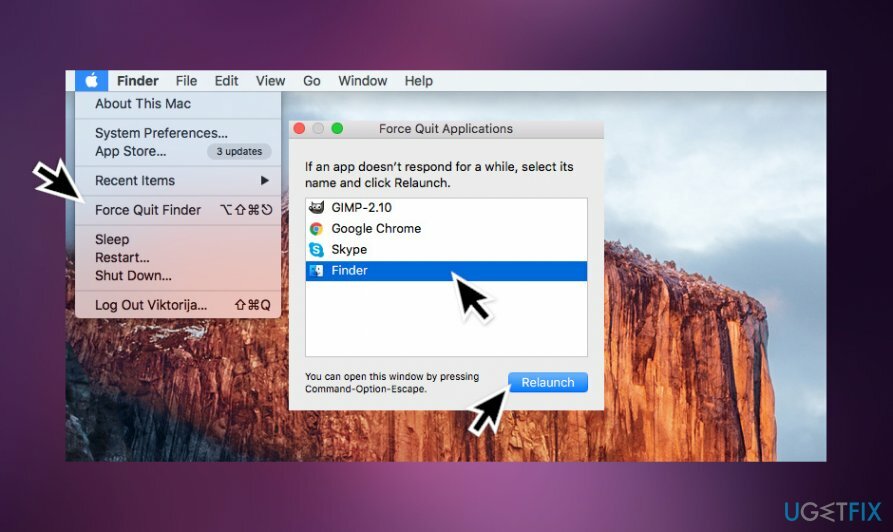
- Izvēlieties Meklētājs un noklikšķiniet uz Atsākt pogu.
Dzēsiet failus drošajā režīmā
Lai labotu bojātu sistēmu, jums ir jāiegādājas licencēta versija Mac veļas mašīna X9 Mac veļas mašīna X9.
Iepriekš minētās metodes neatrisināja kļūdas kodu 43 operētājsistēmā Mac problēmu, pēc tam mēģiniet to apiet vismaz uz laiku. Ja jums steidzami jāatbrīvojas no konkrēta faila, varat mēģināt palaist drošajā režīmā.
Lūdzu, ņemiet vērā, ka šī metode neatrisina problēmu neatgriezeniski. Kļūdas kods -43 mac var parādīties atkārtoti, taču jums var tikt atļauts atbrīvoties no nevēlama faila. Ja nezināt, kā restartēt drošajā režīmā, lūdzu, veiciet šīs darbības:
-
Ieslēdz vai restartēt savā Mac datorā, ja pašlaik pie tā strādājat.
Piezīme. Pirms restartēšanas saglabājiet dokumentus, pie kuriem strādājāt, lai novērstu zaudējumus. - Startēšanas procesa laikā nospiediet un turiet Shift taustiņš.

- Kad redzat pieteikšanās ekrānu, atlaidiet taustiņu.
- Atrodi Droša sāknēšana opcija augšējā labajā stūrī.
- Piesakieties savā Mac datorā.
Atiestatīt PRAM un NVRAM
Lai labotu bojātu sistēmu, jums ir jāiegādājas licencēta versija Mac veļas mašīna X9 Mac veļas mašīna X9.
Ja nevarat kopēt vai noņemt failus operētājsistēmā Mac, jo ekrānā tiek parādīts uznirstošais logs kļūdas koda 43 dēļ un neviena no iepriekš minētajām metodēm nepalīdz atrisināt problēmu, var palīdzēt PRAM un NVRAM atiestatīšana. Process ir vienkāršs:
- Restartējiet savu Mac datoru.
- Pirms sistēmas palaišanas nospiediet un turiet Komanda, opcija, P, un R taustiņus uz tastatūras.
- Jums vajadzētu dzirdēt Mac sāknēšanas skaņu trīs reizes.
- Pēc trešās skaņas atlaidiet taustiņus.
Ja neviena no šīm opcijām nepalīdzēja novērst kļūdas kodu -43 jūsu Mac datorā, ieteicams skenēt datoru, izmantojot remonta rīku, piemēram, ReimageMac veļas mašīna X9. Ja tajā nav konstatētas nekādas neatbilstības, sazinieties ar mums, lai saņemtu palīdzību, un mēs mēģināsim atrisināt jūsu problēmu individuāli.
Automātiski izlabojiet kļūdas
ugetfix.com komanda cenšas darīt visu iespējamo, lai palīdzētu lietotājiem atrast labākos risinājumus kļūdu novēršanai. Ja nevēlaties cīnīties ar manuālām remonta metodēm, lūdzu, izmantojiet automātisko programmatūru. Visus ieteiktos produktus ir pārbaudījuši un apstiprinājuši mūsu profesionāļi. Tālāk ir norādīti rīki, kurus varat izmantot kļūdas labošanai.
Piedāvājums
dari to tagad!
Lejupielādēt FixLaime
Garantija
Ja neizdevās novērst kļūdu, izmantojot, sazinieties ar mūsu atbalsta komandu, lai saņemtu palīdzību. Lūdzu, dariet mums zināmu visu informāciju, kas, jūsuprāt, mums būtu jāzina par jūsu problēmu.
Šajā patentētajā labošanas procesā tiek izmantota 25 miljonu komponentu datubāze, kas var aizstāt jebkuru bojātu vai trūkstošu failu lietotāja datorā.
Lai labotu bojāto sistēmu, jums ir jāiegādājas licencēta ļaunprātīgas programmatūras noņemšanas rīka versija.

VPN ir ļoti svarīgs, kad runa ir par lietotāja privātums. Tiešsaistes izsekotājus, piemēram, sīkfailus, var izmantot ne tikai sociālo mediju platformas un citas vietnes, bet arī jūsu interneta pakalpojumu sniedzējs un valdība. Pat ja izmantojat visdrošākos iestatījumus, izmantojot tīmekļa pārlūkprogrammu, jūs joprojām varat izsekot, izmantojot programmas, kas ir savienotas ar internetu. Turklāt uz privātumu vērstas pārlūkprogrammas, piemēram, Tor, nav optimāla izvēle samazināta savienojuma ātruma dēļ. Labākais risinājums jūsu privātumam ir Privāta piekļuve internetam - esiet anonīms un drošs tiešsaistē.
Datu atkopšanas programmatūra ir viena no iespējām, kas varētu jums palīdzēt atgūt savus failus. Kad izdzēšat failu, tas nepazūd — tas paliek jūsu sistēmā tik ilgi, kamēr tam netiek ierakstīti jauni dati. Data Recovery Pro ir atkopšanas programmatūra, kas meklē jūsu cietajā diskā izdzēsto failu darba kopijas. Izmantojot šo rīku, varat novērst vērtīgu dokumentu, skolas darbu, personīgo attēlu un citu svarīgu failu zudumu.